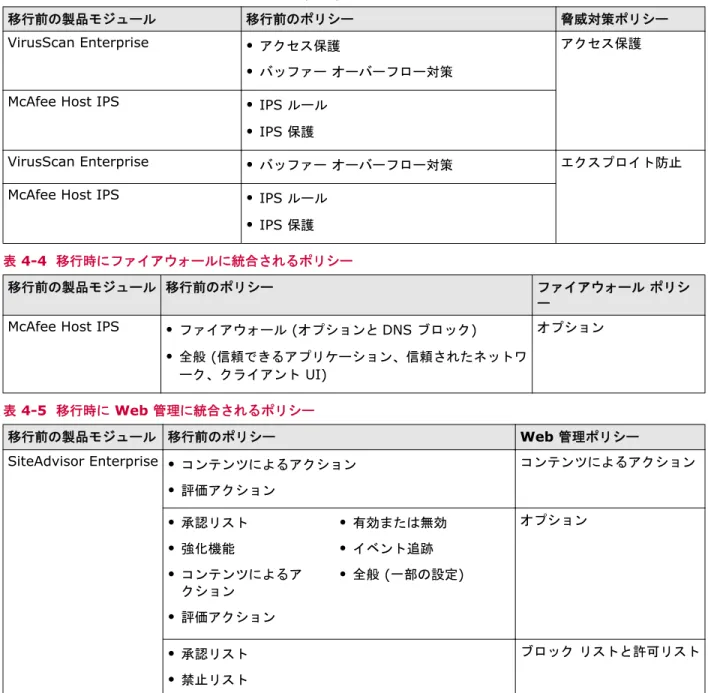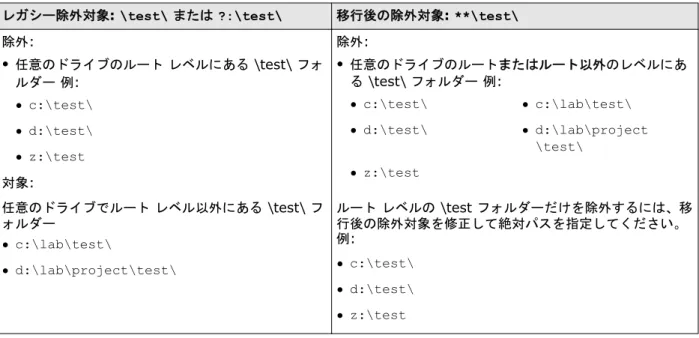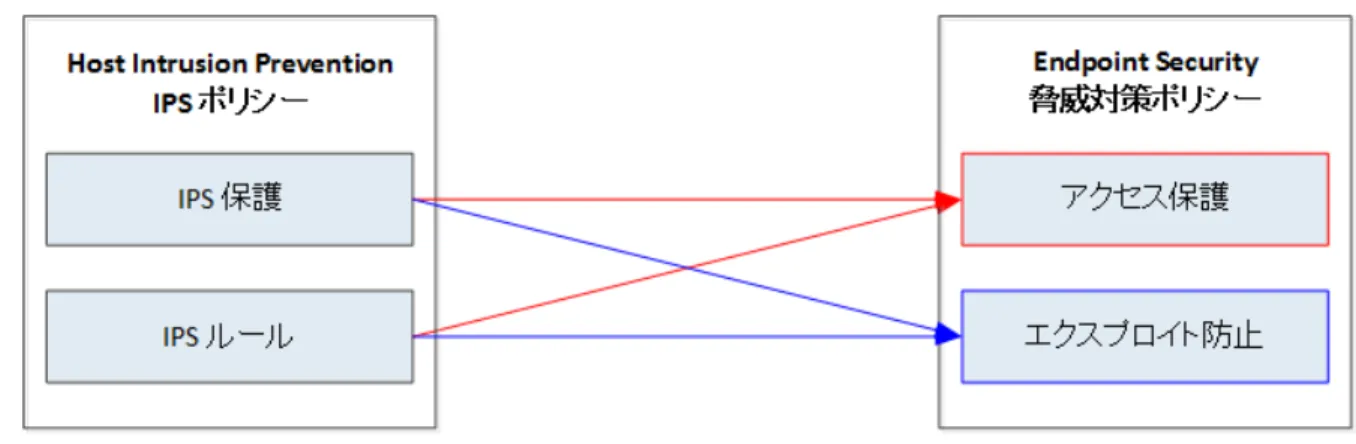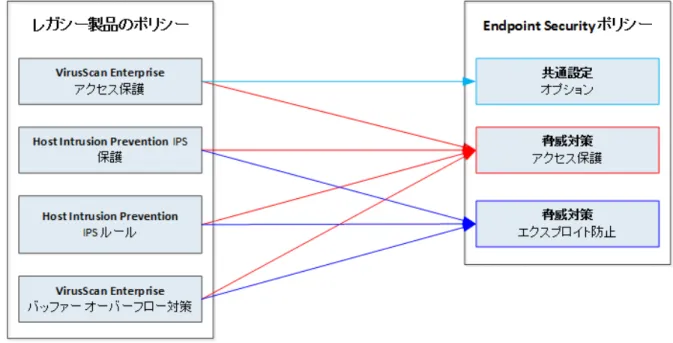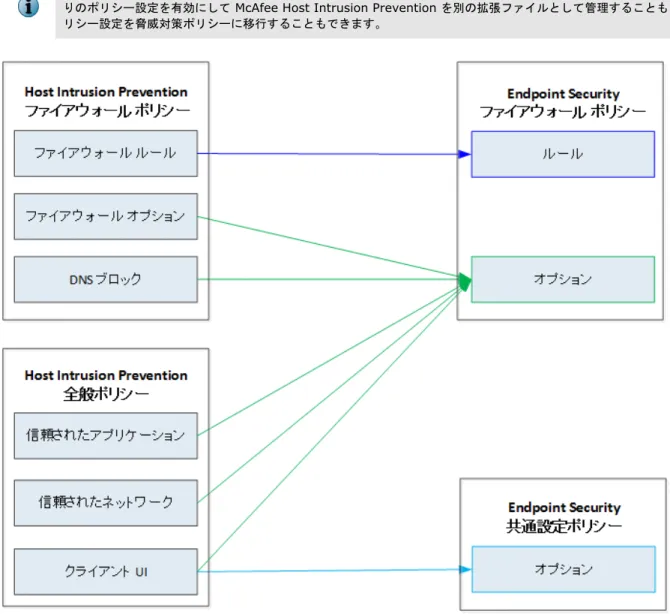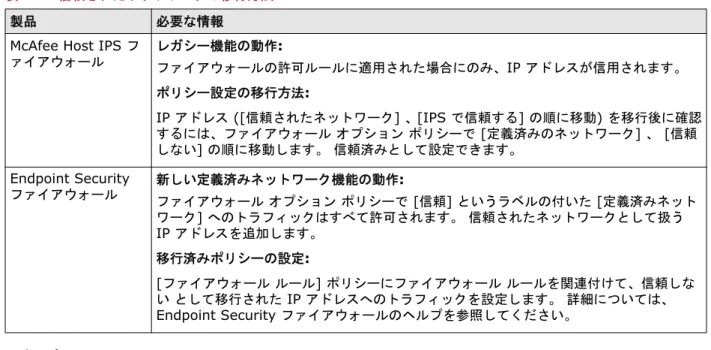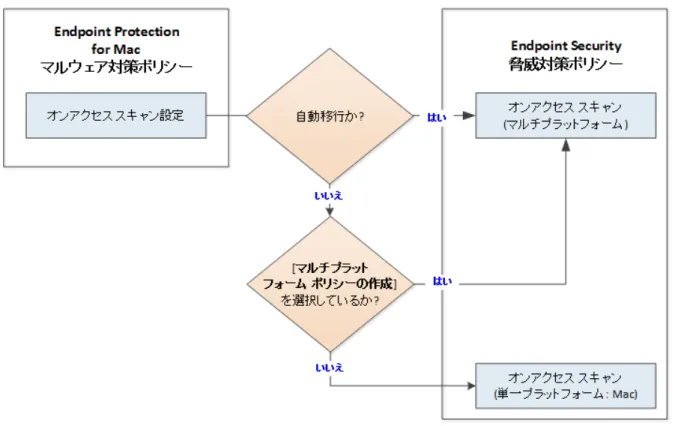移行ガイド
McAfee Endpoint Security 10.2.0
McAfee ePolicy Orchestrator 用
著作権
© 2016 Intel Corporation
商標
Intel および Intel のロゴは、米国法人 Intel Corporation または米国またはその他の国の関係会社における登録商標です。McAfee および McAfee のロゴ、McAfee Active Protection、McAfee DeepSAFE、ePolicy Orchestrator、McAfee ePO、McAfee EMM、McAfee Evader、Foundscore、Foundstone、Global Threat Intelligence、マカフィー リブセーフ、Policy Lab、McAfee QuickClean、Safe Eyes、McAfee SECURE、McAfee Shredder、SiteAdvisor、McAfee Stinger、McAfee TechMaster、McAfee Total Protection、TrustedSource、VirusScan は、米国法人 McAfee, Inc. または米国またはその他の国の関係会社における商標登録または商標 です。その他すべての登録商標および商標はそれぞれの所有者に帰属します。 ライセンス情報 ライセンス条項 お客様へ:お客様がお買い求めになられたライセンスに従い、該当する契約書 (許諾されたソフトウェアの使用につき一般条項を定めるものです、以下「本契約」といいます) をよくお読みください。お買い求めになられたライセンスの種類がわからない場合は、販売およびライセンス関連部署にご連絡いただくか、製品パッケージに付随する注文 書、または別途送付された注文書 (パンフレット、製品 CD またはソフトウェア パッケージをダウンロードした Web サイト上のファイル) をご確認ください。本契約の規 定に同意されない場合は、製品をインストールしないでください。この場合、弊社またはご購入元に速やかにご返信いただければ、所定の条件を満たすことによりご購入額 全額をお返しいたします。
目次
まえがき 5 このガイドについて . . . 5 対象読者 . . . 5 表記法則 . . . 5 製品マニュアルの検索 . . . 6 1 移行の概要 7 移行される設定 . . . 7 ポリシー移行時の処理 . . . 8 移行プロセスの概要 . . . 9 配備プロセスの概要 . . . 10 移行方法の選択 . . . 10 移行の準備 . . . 11 移行アシスタントをインストールする . . . 12 2 設定の自動移行 13 自動移行のワークフロー . . . 13 設定を自動的に移行する . . . 15 自動的に移行されるオブジェクトを確認する . . . 16 自動移行を繰り返し実行した場合 . . . 17 3 設定の手動移行 19 手動移行のワークフロー . . . 19 ポリシーを手動で移行する . . . 20 クライアント タスクを手動で移行する . . . 22 ホスト IPS カタログを手動で移行する . . . 23 手動で移行するオブジェクトを確認する . . . 23 手動移行を繰り返し実行した場合 . . . 24 4 移行による製品設定の更新 25 McAfee Default ポリシーと製品のデフォルト設定 . . . 25 ポリシー名とメモ . . . 25 マルチインスタンス ポリシー . . . 27 マルチプラットフォーム ポリシーと単一プラットフォーム ポリシー . . . 27 移行時のポリシー統合 . . . 28 共通設定のオプション ポリシーに移行された古い設定 . . . 30 脅威対策への VirusScan Enterprise ポリシーの移行 . . . 31 VirusScan Enterprise の設定を移行する場合の注意 . . . 31 Windows、Mac、Linux のオンアクセス スキャン設定の統合 . . . 35 脅威対策への IPS ルールの移行 . . . 36 IPS ルールの設定を移行する場合の注意 . . . 36 アクセス保護の設定とバッファー オーバーフロー対策の設定の統合 . . . 37McAfee Host IPS ファイアウォールの設定を移行する場合の注意 . . . 40
Web 管理への SiteAdvisor Enterprise ポリシーの移行 . . . 42
SiteAdvisor Enterprise の設定を移行する場合の注意 . . . 42
脅威対策への古い Mac ポリシーの移行 . . . 44
McAfee Endpoint Protection for Mac の設定を移行する場合の注意 . . . 44
脅威対策への古い Linux ポリシーの移行 . . . 46
VirusScan Enterprise for Linux の設定を移行する場合の注意 . . . 46
A トラブルシューティング 49 エラー メッセージ . . . 49 B IPS ルールの移行 51 移行された IPS ルールでのシグネチャ レベルの設定 . . . 51 移行された IPS ルールでのサブルール レベルの設定 . . . 52 除外対象 . . . 54 アプリケーション保護ルール . . . 56 C 事前定義のアクセス保護ポート ブロック ルールに代わるファイアウォール ルールの作成 57 大量メール配信型ワームによるメール送信の禁止ルールを作成する . . . 57 IRC 通信の禁止ルールを作成する . . . 59 FTP 通信の禁止ルールを作成する . . . 59 HTTP 通信の禁止ルールを作成する . . . 61 D 移行後のポリシー マップ 63 ポリシー マップ . . . 63 E 移行された設定の変更 71 VirusScan Enterprise 設定の変更 . . . 71
Host Intrusion Prevention IPS ルールの設定に対する変更 . . . 78
ファイアウォール設定の変更 . . . 81
SiteAdvisor Enterprise 設定の変更 . . . 84
McAfee Endpoint Protection for Mac の設定に対する変更 . . . 88
McAfee VirusScan Enterprise for Linux の設定に対する変更 . . . 90
索引 93
まえがき
このガイドでは、McAfee 製品の操作に必要な情報を提供します。 目次 このガイドについて 製品マニュアルの検索このガイドについて
ここでは、このガイドの対象読者、表記規則とアイコン、構成について説明します。対象読者
McAfee では、対象読者を限定してマニュアルを作成しています。 このガイドの情報は、主に以下の読者を対象としています。 • 管理者 - 企業のセキュリティ プログラムを実装し、施行する担当者。表記法則
このガイドでは、以下の表記規則とアイコンを使用しています。 イタリック マニュアル、章またはトピックのタイトル、新しい用語、語句の強調を表します。 太字 特に強調するテキストを表します。 モノスペース コマンド、ユーザーが入力するテキスト、コードのサンプル、画面に表示されるメッセージを表 します。 [やや狭い太字] オプション、メニュー、ボタン、ダイアログ ボックスなど、製品インターフェースのテキストを 表します。 青色のハイパー テキスト トピックまたは外部サイトへのリンクを表します。 注: 読み手に注意を促す場合や、別の操作手順を提示する場合に使用します。 ヒント: ベストプラクティスの情報を表します。 重要/注意: コンピューター システム、ソフトウェア、ネットワーク、ビジネス、データの保護 に役立つ情報を表します。 警告: ハードウェア製品を使用する場合に、身体的危害を回避するための重要な注意事項を表しま す。製品マニュアルの検索
[ServicePortal] では、リリースされた製品の情報 (製品マニュアル、技術情報など) を入手できます。
タスク
1 [ServicePortal] (https://support.mcafee.com) に移動して、[Knowledge Center] タブをクリックします。
2 [Knowledge Base] ペインの [コンテンツのソース] で [製品マニュアル] をクリックします。
3 製品とバージョンを選択して [検索] をクリックします。マニュアルの一覧が表示されます。
まえがき
1
移行の概要
古い製品を McAfee®
Endpoint Security、McAfee®
Endpoint Security for Mac、McAfee®
Endpoint Security for Linux にアップグレードするときに、カスタマイズした設定と割り当ても移行できます。 移行プロセスは、エンドポイント移行アシスタントに従って実行できます。 移行アシスタントを使用すると、現在の 設定と新しい製品のf デフォルトに従ってすべての設定と割り当てが自動的に移行されます。また、設定と割り当て を選択して手動で設定することもできます。 移行アシスタントが、McAfee® ePolicy Orchestrator® (McAfee ePO™ ) 5.1.1 以降で管理されている環境に設定を 移行します。 目次 移行される設定 ポリシー移行時の処理 移行プロセスの概要 配備プロセスの概要 移行方法の選択 移行の準備 移行アシスタントをインストールする
移行される設定
Endpoint Security を使用すると、互換性があり、Windows、Mac または Linux にインストールされている古い McAfee 製品の最新バージョンの設定を移行できます。
移行を行うには、オペレーティング システム プラットフォームに脅威対策のライセンスが必要です。 移行アシスタ ントは、Mac と Linux の設定移行オプションを有効にする前に、Mac と Linux のライセンスを確認します。 • 自動移行 - 次の設定が移行されます。割り当ては維持されます。 • Host IPS カタログ • すべての対応 Windows 製品のポリシーとクライアント タスク • (オプション) 対応 Mac 製品の一部のポリシー設定 • (オプション) 対応 Linux 製品の一部のポリシー設定とクライアント タスク • 手動移行 - 移行する Host IPS カタログ、ポリシーまたはクライアント タスクを選択して設定できます。 移行 中に、必要に応じてポリシーを編集できます。
ベストプラクティス: 同期が実行されるように、Host IPS カタログを McAfee Host IPS ファイアウォール ポリ
シーの直前に移行してください。
次の製品のオブジェクトを移行できます。
移行される製品 (すべての パッチ レベル) 移行される設定 McAfee VirusScan Enterprise 8.8 • ポリシー - ワークステーションとサーバーのポリシーが両方定義されている場合には、別々に移行できます。 • クライアント タスク
McAfee Host Intrusion
Prevention Firewall 8.0 • Host IPS カタログ - Endpoint Security で、ファイアウォール カタログの名前を変更します。 • ファイアウォール ポリシーと全般ポリシー
McAfee Host Intrusion
Prevention 8.0 • IPS ルール ポリシー: • 除外されたアプリケーション保護ルール • IPS 除外 • カスタム シグネチャ • IPS 保護ポリシー McAfee SiteAdvisor Enterprise 3.5 • ポリシー • クライアント タスク McAfee Endpoint
Protection for Mac 2.3 McAfee VirusScan for Mac 9.8
• マルウェア対策ポリシー: • オンアクセス スキャン
• 除外対象: オンアクセス スキャン McAfee VirusScan
Enterprise for Linux 2.0.2 • オンアクセス スキャン ポリシー • オンデマンド スキャン クライアント タスク 対応していない製品バージョンがインストールされている場合には、移行を行う前に対応バージョンにアップグレー ドしてください。 アップグレード手順については、古い製品のドキュメントを参照してください。
ポリシー移行時の処理
Endpoint Security は、新しい統合プラットフォームにレガシー製品を統合し、最適化します。 セキュリティ技術 の最新の配備を利用する機能を追加すると、新しい McAfee® Endpoint Security 共通設定モジュールに共有保護機 能が追加され、すべての製品モジュールから簡単にアクセスできるようになります。 このため、レガシー製品で慣れ ていたポリシー設定が変更される場合があります。 エンドポイント移行アシスタントを使用すると、古い製品の設定を Endpoint Security の所定の場所に移動できま す。 最新の技術に対応するため、他の Endpoint Security 設定と統合されたり、新しいデフォルトの設定が適用さ れる場合があります。 • 新しいカテゴリと更新されたカテゴリには、新しい共有機能が表示されます。 • 新しい設定は新しい機能を表します。 • 削除されたり、別のカテゴリやポリシーに移動する場合があります。また、他の設定と統合される場合もありま す。 • 複数のオペレーティング システムで使用される設定の一部は、プラットフォーム専用のポリシーまたはマルチプ ラットフォーム用の共有ポリシーに移行できます。1
移行の概要 ポリシー移行時の処理• 複数の製品モジュールと機能で共有している設定は、共通設定モジュールのオプション ポリシーに移動します。 • モジュール間で分割された機能で使用するために、複数のポリシーで複製される場合があります。 設定の削除、移動、名前の変更、統合については、付録 E、『移行された設定の変更』を参照してください。 図 1-1 移行処理でのポリシーの対応
移行プロセスの概要
製品モジュールの古いバージョンがインストールされている場合には、エンドポイント移行アシスタントを使用して 製品設定を移行します。 1 移行可能な古い製品かどうかを確認します。 2 移行アシスタント サーバーに McAfee ePO の拡張ファイルをインストールします。 3 移行アシスタントを開き、移行方法 (自動または手動) を選択して、画面の指示に従います。 • [自動移行] - 管理対象システムにインストールされている Windows 対応製品の古いポリシーがすべて移行 されます。 オプションで、Mac と Linux の対応製品の設定も移行できます。 割り当ては維持されます。 • [手動移行] - 移行する設定を選択できます。また、必要に応じてポリシーを編集できます。 割り当ては維持 されません。 移行の概要 移行プロセスの概要1
4 (手動移行のみ) 手順 3 を繰り返して、追加の設定を選択して移行します。 5 設定が正常に移行されたことを確認します。 関連トピック: 12 ページの「移行アシスタントをインストールする」 7 ページの「移行される設定」 17 ページの「自動移行を繰り返し実行した場合」 10 ページの「移行方法の選択」
配備プロセスの概要
移行は、Endpoint Security をインストールして配備するときに 1 回だけ実行するタスクです。 以下では、配備プ ロセスの概要を説明します。製品コンポーネントのインストール方法と割り当ての作成方法については、McAfee ePolicy Orchestrator の製品マ ニュアルを参照してください。
1 次の情報を参照して、Endpoint Security をインストールする環境と管理対象システムが要件を満たしているこ
とを確認してください。
• Windows - KB82761 および『McAfee Endpoint Security インストール ガイド』 • Macintosh - KB84934 および『McAfee Endpoint Security for Mac 製品ガイド』 • Linux - KB87073 と『McAfee Endpoint Security for Linux 製品ガイド』
2 製品パッケージの拡張ファイルと McAfee Agent パッケージ ファイルを McAfee ePO サーバーにチェックイ
ンし、インストールします。 3 正しいバージョンの McAfee Agent を管理対象システムに配備するクライアント タスクを作成します。 4 レガシー製品の設定を移行します。 5 (手動移行の場合のみ) 移行されたポリシーとクライアント タスクを管理対象のグループとシステムに割り当て ます。 6 管理対象システムに Endpoint Security を配備します。
移行方法の選択
ネットワークと管理対象システムの特徴、移行の目的を考慮して、移行方法を選択してください。 1 移行するかどうかを決めます。 古い製品の現在の設定または割り当てを維持しますか? • いいえ - 移行せずに Endpoint Security をインストールします。 手順については、製品のインストール ガ イドを参照してください。 • はい - エンドポイント移行アシスタントで設定を移行してから Endpoint Security クライアントを配備し ます。 2 設定を移行する場合には、手動移行か自動移行を選択します。 • 自動移行の場合、プロセスがすべて自動的に実行されます。 移行アシスタントが大半の判断を自動的に行い ます。1
移行の概要 配備プロセスの概要次の場合には推奨します。 • ネットワーク内の管理対象システムが 250 台未満の場合。 • デフォルトのポリシー設定または最小限のカスタム ポリシーを使用している場合。 • 手動移行の場合、ユーザーの操作が必要になります。 移行する対象を選択し、必要に応じて設定を編集しま す。 次の場合には推奨します。 • ネットワーク内の管理対象システムが 250 台を超える場合。 • 割り当てを調整する場合 • 複数のカスタム ポリシーを使用する場合 • 設定を単一プラットフォーム ポリシーに移行 する場合 • 移行プロセスで既存のポリシー設定を調整す る場合 • 移行プロセスの手順を確認し、承認する必要が ある場合。 表 1-1 移行方法の選択 利点 欠点 自動 移行 • ユーザーの入力がほとんど必要ありません。 • Windows 製品のすべてのポリシー、クライアント タスク、 Host IPS カタログを移行します。 • オプションで、Mac と Linux 製品のポリシーを移行します。 • オプションで、Linux のオンデマンド スキャン クライアン ト タスクを移行します。 • Windows、Mac、Linux の設定を組み合わせて、マルチプ ラットフォーム ポリシーを作成します。 • ポリシーとクライアント タスクの割り当てが維持されま す。 • 移行対象に特定のオブジェクトを選択す ることはできません。 • 対象のポリシーは編集できません。 • 単一プラットフォーム対象のポリシーは 作成できません。 • 未割り当てのポリシーは移行されませ ん。 手動 移行 • 移行するオブジェクトを選択します。 • 移行前にポリシーを編集できます。 • 単一プラットフォームとマルチプラットフォーム対象のポ リシーを作成できます。 • ユーザーの入力が必要です。 • 割り当ては維持されません。 ポリシー とクライアント タスクを管理対象シス テムに割り当てる必要があります。
移行の準備
移行プロセスを簡単にし、移行後の設定の矛盾や重複を防ぐため、移行前に次の作業を行ってください。 • エンドポイント移行アシスタントをインストールする - 移行アシスタントは、自己完結型の McAfee ePO 拡張 ファイルです。McAfee ePO サーバーにインストールする必要があります。 • 移行するオブジェクトを確認して訂正する - レガシー設定と割り当てを確認します。 可能であれば、これらの オブジェクトを統合します。 重複と未使用のオブジェクトを削除します。 • 移行中にポリシー カタログ、クライアント タスク カタログまたはホスト IPS カタログに変更を行わないように 通知する - 移行中にオブジェクトに行われた変更は、移行後のオブジェクトに反映されません。 • 未割り当てのポリシーとクライアント タスクを探す - (自動移行の場合のみ) 自動移行では、1 つ以上のグルー プまたは管理対象システムに割り当てられているポリシーとクライアント タスクだけが移行されます。 未割り 当てのポリシーまたはクライアント タスクを移行するには、手動で移行を行います。 移行の概要 移行の準備1
次の操作
移行アシスタントをインストールして、移行する設定を確認したら、移行を開始できます。 古いポリシーが Endpoint Security ポリシーに移行される方法については、付録 D、『移行後のポリシー マップ』 を参照してください。 ポリシーを手動で選択するペインの先頭にある [Endpoint Security ポリシー マッピングを 表示する] をクリックすると、エンドポイント移行アシスタントで同じ情報を参照できます。 設定の削除、移動、名前の変更、統合については、付録 E、『移行された設定の変更』を参照してください。 関連トピック: 63 ページの「ポリシーマップ」移行アシスタントをインストールする
移行アシスタントは、レガシー設定を Endpoint Security に移行する場合に必要になる拡張ファイルです。 これは、 Endpoint Security 製品の拡張ファイル パッケージに含まれていません。 移行を行う場合には、この拡張ファイル を McAfee ePO サーバーにインストールする必要があります。 タスク 製品の機能、使用方法、ベストプラクティスについては、[?] または [ヘルプ] をクリックしてください。 1 McAfee ePO で、[メニュー] 、 [ソフトウェア マネージャー] 、 [チェックインされていないソフトウェア] の 順に選択します。 2 ソフトウェア マネージャー画面の左側にある [製品カテゴリ] で [ライセンス] を選択して、次の操作を行いま す。a [チェックインされていないソフトウェア] テーブルで、[McAfee Endpoint Security 移行アシスタント] を
選択します。 画面下部にあるテーブルに、移行アシスタントの説明と拡張ファイルが表示されます。
b [チェックイン] をクリックして、移行アシスタントの拡張ファイルを McAfee ePO にチェックインします。
インストールが完了すると、移行アシスタントが [拡張ファイル] 画面に表示されます。
1
移行の概要2
設定の自動移行
自動移行では、Windows、Mac または Linux にンストールされている製品の対応設定がすべて移行されます。 こ の移行方法では、ユーザーの入力はほとんど必要ありません。
自動移行では、Windows 上の古い製品のすべてのポリシーとクライアント タスクが移行されます。 古い Host IPS
カタログの項目が新しい Endpoint Security ファイアウォール カタログに移行されます。 Linux のオンデマンド スキャン クライアント タスク、Mac と Linux のオンアクセス スキャン ポリシー設定も移行できます。 エンドポイント移行アシスタントが、現在の製品設定に従って新しい Endpoint Security ポリシーとクライアント タスクを自動的に作成し、割り当てます。 目次 自動移行のワークフロー 設定を自動的に移行する 自動的に移行されるオブジェクトを確認する 自動移行を繰り返し実行した場合
自動移行のワークフロー
以下では、自動移行プロセスの概要を説明します。 1 エンドポイント移行アシスタントを実行して、[自動移行] を選択します。 2 Mac または Linux 製品がインストールされている場合には、移行するかどうかを指定します。 3 移行する VirusScan Enterprise ポリシーがある場合には、ワークステーション ポリシーまたはサーバー ポリシ ーを移行するかどうか指定します。 4 表示されたポリシーを確認して保存します。 サーバー タスクが実行され、ポリシーの移行が完了します。 クライアント タスクと Host IPS カタログも移行 されます。2
自動移行では、移行済みのポリシーとクライアント タスクの割り当てが維持されます。 自動移行の完了後、管理対 象システムに Endpoint Security 10.2 を配備できます。
図 2-1 自動移行
2
設定の自動移行オブジェクト... 移行アシスタントの処理... ポリシー 新しいポリシーを作成して Endpoint Security ポリシー カタログに追加し、同じ管理対象シ ステムに割り当てます。 作成前に新しいポリシーをプレビューできます。 • Windows 製品用のポリシーは自動的に移行されます。 • Mac または Linux 製品がインストールされている場合には、対応するポリシーを移行する かどうかを指定できます。 Windows と Windows 以外の製品で類似した設定を移行した 場合、Windows の設定が優先されます。 オンアクセス スキャンの除外対象は統合されま す。 プレビューしたポリシーに問題がある場合には、移行をキャンセルして手動移行に切り替える ことができます。 クライアント タス ク (Windows と Linux) 新しいタスクを作成して Endpoint Security クライアント タスク カタログに追加し、同じ管 理対象システムに割り当てます。 • Windows 製品用のクライアント ポリシーは自動的に移行されます。
• VirusScan Enterprise for Linux がインストールされている場合には、オンデマンド スキ ャン クライアント タスクを移行するかどうか指定できます。 ホスト IPS カタロ グ 古いカタログの項目を Endpoint Security ファイアウォール カタログに移行します。
設定を自動的に移行する
自動移行では、割り当て済みのポリシー、クライアント タスク、ホスト IPS カタログが移行されます。ユーザーの 操作はほとんど必要ありません。 開始する前に • 移行する製品がサポート対象かどうか確認してください。 • エンドポイント移行アシスタント サーバーに McAfee ePO の拡張ファイルをインストールしてくだ さい。 • 移行が完了するまで、移行するオブジェクトに対する変更を許可しないでください。 タスク 製品の機能、使用方法、ベストプラクティスについては、[?] または [ヘルプ] をクリックしてください。 1 McAfee ePO で、[メニュー] 、 [ポリシー] 、 [エンドポイント移行アシスタント] の順に選択します。 2 [モード] で [自動移行] を選択します。 3 VirusScan Enterprise がインストールされている場合には、[ワークステーション] または [サーバー] のいずれ かを選択します。 ここで片方を選択し、後で手動移行を実行して残りを移行します。 脅威対策の場合、ワークステーションまたはサーバーの設定を個別のポリシーに保存することはできません。 設定の自動移行 設定を自動的に移行する2
4 Windows 以外の対応製品がインストールされている場合には、移行するかどうかを選択します。
• [Mac] - McAfee Endpoint Protection for Mac からオンアクセス スキャン ポリシーの設定を移行しま す。
• [Linux] - VirusScan Enterprise for Linux からオンアクセス スキャン ポリシーの設定とオンデマンド スキャン クライアント タスクを移行します。 自動移行を実行すると、すべてのオペレーティング システムで共有されるマルチプラットフォーム ポリシーが作 成されます。 後で移行するか、単一プラットフォーム ポリシーを作成する場合には、これらの製品を手動移行で 移行してください。 5 [次へ] をクリックして、新しい Endpoint Security ポリシーのプレビューを生成します。 残りのポリシーの数を進捗状況バーで確認できます。 6 新しいポリシーを確認します。 a 左側のペインにある [新しいカテゴリ] でカテゴリを選択し、右側のペインでカテゴリの新しいポリシーを確 認します。 b (オプション) Endpoint Security で作成した新しいポリシーの [名前の変更とメモの編集] をクリックし、必 要に応じてポリシーの名前を変更したり、説明を編集します。 7 [保存] をクリックしてサーバー タスクを実行し、移行を完了します。 移行アシスタントがバックグランドで実行され、ポリシーを移行します。 クライアント タスクと Host IPS カタロ グも移行されます。 サーバー タスク ログでステータスを確認できます。 サーバー タスクが完了するまで、別の移 行セッションを開始しないでください。 関連トピック: 25 ページの「ポリシー名とメモ」 7 ページの「移行される設定」 27 ページの「マルチプラットフォームポリシーと単一プラットフォームポリシー」 12 ページの「移行アシスタントをインストールする」
自動的に移行されるオブジェクトを確認する
管理対象システムに Endpoint Security クライアントを配備する前に、オブジェクトが正常に移行されていること を確認します。 開始する前に エンドポイント移行アシスタントを使用して、古い製品の設定を手動で Endpoint Security に移行する 必要があります。 タスク 製品の機能、使用方法、ベストプラクティスについては、[?] または [ヘルプ] をクリックしてください。 1 移行済みのポリシーを確認します。 a McAfee ePO で、[メニュー] 、 [ポリシー] 、 [ポリシー カタログ] の順に選択します。 b 製品モジュールを選択して、移行されたポリシーが作成されていることを確認します。2
設定の自動移行 自動的に移行されるオブジェクトを確認する2 移行済みのポリシー割り当てを確認します。 a McAfee ePO で、[メニュー] 、 [システム] 、 [システム ツリー] の順に選択します。 b [割り当て済みのポリシー] で、移行元のポリシーが割り当てられているグループとシステムを確認します。 c これらのグループとシステムに新しい Endpoint Security ポリシーが割り当てられていることを確認しま す。 3 移行済みのクライアント タスクを確認します。 a McAfee ePO で、[メニュー] 、 [ポリシー] 、 [クライアント タスク カタログ] の順に選択します。 b クライアント タスクを移行した製品モジュールを選択して、移行したタスクのカテゴリを選択します。移行 済みのクライアント タスクが作成されていることを確認します。 4 移行済みのクライアント タスクの割り当てを確認します。 a McAfee ePO で、[メニュー] 、 [システム] 、 [システム ツリー] の順に選択します。 b [クライアント タスクの割り当て] で、移行元のクライアント タスクが割り当てられているグループとシステ ムを確認します。 c 移行済みのクライアント タスクに移行元のクライアント タスクと同じスケジュールと設定が定義されている ことを確認します。 5 移行済みのファイアウォール カタログを確認します。 a McAfee ePO で、[メニュー] 、 [ポリシー] 、 [ファイアウォール カタログ] の順に選択します。 b 移行後のファイアウォール カタログに移行済みの項目が表示されていることを確認します。
自動移行を繰り返し実行した場合
設定の一部またはすべてを移行した後で自動移行を実行すると、前の移行セッションで作成されたオブジェクトが変 更される場合があります。 移行後に自動移行を実行すると、移行アシスタントは次の処理を行います。 • 前の自動移行セッションで作成されたオブジェクトを削除します。 たとえば、ポリシーを自動的に移行した後で自動移行を再度実行すると、最後に実行した移行セッションで作成 されたポリシーだけがポリシー カタログに表示されます。 • 前の手動以降で作成されたオブジェクトは維持されますが、割り当ては解除されます。 • 管理対象システムに新しいポリシーを割り当てます。 たとえば、手動移行したポリシーが管理対象システムに割り当てられている場合、新しいポリシーが割り当てら れます。 これらのアクションは、前の移行で作成された共通設定のオプション ポリシーにも適用されます。 設定の自動移行 自動移行を繰り返し実行した場合2
2
設定の自動移行3
設定の手動移行
手動移行では、Windows、Mac または Linux にンストールされている対応製品の設定を選択し、その設定が移行さ れます。 この方法では、ユーザーによる入力が必要になります。 手動移行では、古い製品で選択したポリシー、クライアント タスク、ホスト IPS カタログが移行されます。 エンド ポイント移行アシスタントでは、移行する特定のオブジェクトを選択し、必要に応じてポリシーを編集できます。 手 動移行の場合、移行済みのオブジェクトの割り当ては維持されません。 目次 手動移行のワークフロー ポリシーを手動で移行する クライアントタスクを手動で移行する ホスト IPS カタログを手動で移行する 手動で移行するオブジェクトを確認する 手動移行を繰り返し実行した場合手動移行のワークフロー
以下では、手動移行プロセスの概要を説明します。 1 エンドポイント移行アシスタントを実行して、[手動移行] を選択します。 2 移行するオブジェクトの種類を選択します。 • ホスト IPS カタログを選択すると、サーバー タスクによってカタログの移行が完了します。 • ポリシーまたはクライアント タスクを選択する場合には、カタログから移行対象を選択して、選択内容を保 存してください。 必要に応じてポリシーを編集できます。 また、ポリシーやクライアント タスクの説明も編集できます。 バッ クグラウンドで移行が実行されます。ベストプラクティス: 同期が実行されるように、Host IPS カタログを McAfee Host IPS ファイアウォール
ポリシーの直前に移行してください。
3 別のオブジェクトを移行するには、移行アシスタントを再度実行します。
手動移行後、製品配備で新しいポリシーとクライアント タスクを管理対象システムに割り当てる必要があります。 詳細については、『McAfee ePolicy Orchestrator インストール ガイド』を参照してください。
図 3-1 設定の手動移行
ポリシーを手動で移行する
手動で移行する場合には、移行するポリシーを選択して、必要に応じて編集します。 新しいポリシーが作成された ら、これらのポリシーを管理対象システムに割り当てる必要があります。 開始する前に • 移行する製品がサポート対象かどうか確認してください。 • エンドポイント移行アシスタント サーバーに McAfee ePO の拡張ファイルをインストールしてくだ さい。 • 移行が完了するまで、移行するオブジェクトに対する変更を許可しないでください。3
設定の手動移行 ポリシーを手動で移行するタスク 製品の機能、使用方法、ベストプラクティスについては、[?] または [ヘルプ] をクリックしてください。 1 McAfee ePO で、[メニュー] 、 [ポリシー] 、 [エンドポイント移行アシスタント] の順に選択します。 2 [モード] で [手動移行] を選択します。 3 [移行するオブジェクト] で [ポリシー] を選択して、[次へ] をクリックします。 表示権限のあるオブジェクトだけが表示されます。 4 左側にペインにある [使用可能なポリシー] で、製品のポリシー カタログを選択します。 このカテゴリの古いポリシーが画面の右側に表示されます。 ベストプラクティス: ページの上部にある [Endpoint Security ポリシー マッピングを表示する] をクリックして ポリシー マップを表示し、Endpoint Security での古いポリシーの移行先を確認してください。 a VirusScan Enterprise ポリシーを選択すると、デフォルトで [ワークステーション] の設定が表示されます。 サーバーのポリシー設定を表示するには、[編集] をクリックして [サーバー] を選択します。 b カテゴリに複数のポリシーが存在する場合には、カテゴリ名の横に表示されるドロップダウン リストで、移 行するポリシーの名前を選択します。 c 選択したポリシーの設定が別のカテゴリのポリシーと統合されると、移行アシスタントが別のカテゴリを表示 します。 各カテゴリで次の操作を行います。 • 移行するポリシーの名前を選択します。 • このカテゴリの設定をここで移行しない場合には、[なし] を選択します。 統合されるすべてのカテゴリで [なし] を選択すると、これらのカテゴリに新しいポリシーは作成されません。 d 複数のオペレーティング システム プラットフォームから類似した製品を移行する場合には、[マルチプラット フォーム ポリシーの作成] を選択または選択解除してください。このチェックボックスは、VirusScan Enterprise、McAfee Endpoint Protection for Mac (または McAfee VirusScan for Mac)、VirusScan Enterprise for Linux の 2 つ以上の製品を移行する場合にのみ表示されます。
• 選択済み - 移行アシスタントが 1 つのオンアクセス スキャン ポリシーを作成し、Windows、Mac、 Linux で共有します。 製品設定に矛盾がある場合には、Windows の設定が優先します。Mac の設定は Linux の設定よりも優先します。 オンアクセス スキャンの除外対象は統合されます。 これはデフォルト の設定です。
• 選択解除 - 移行アシスタントはオンアクセス スキャン ポリシーを作成します (最大で 3 つまで)。作成 するのは、移行後の Windows 用 VirusScan Enterprise の設定、移行後の McAfee Endpoint
Protection for Mac (または McAfee VirusScan for Mac) の設定、移行後の VirusScan Enterprise for Linux の設定です。 5 [次へ] をクリックします。 移行アシスタントの左側の画面に移行元のポリシーが表示されます。 作成する Endpoint Security ポリシーの タブが画面の上部に表示されます。 選択したポリシーが移行されると、このタブに新しいポリシーのプレビュー が表示されます。 選択した元のポリシーが左側のペインに表示されます。 6 [次へ] をクリックして、手動移行ウィザードを開始します。 7 開いたタブでポリシーの名前と説明を入力します。オプションを設定して [次へ] をクリックして、次のタブに進 みます。 この手順を繰り返して、選択したすべてのポリシーを設定します。設定が完了したら [次へ] をクリッ クします。 8 変更の概要を確認して [保存] をクリックします。新しいポリシーが作成され、ポリシー カタログに追加されま す。 設定の手動移行 ポリシーを手動で移行する
3
9 別のオブジェクトを移行するかどうかを選択します。 • [はい] - 移行する別のオブジェクトを選択できる画面が表示されます。 • [いいえ] - 最初の画面に戻り、デフォルトの設定が表示されます。 関連トピック: 25 ページの「ポリシー名とメモ」 7 ページの「移行される設定」 27 ページの「マルチプラットフォームポリシーと単一プラットフォームポリシー」 12 ページの「移行アシスタントをインストールする」 63 ページの「ポリシーマップ」
クライアント
タスクを手動で移行する
手動で移行する場合には、移行するクライアント タスクを選択します。 新しいクライアント タスクが作成された ら、これらのタスクを管理対象システムに割り当てます。 移行されるのは、Windows と Linux 製品のクライアン ト タスクだけです。 開始する前に • 移行する製品がサポート対象かどうか確認してください。 • エンドポイント移行アシスタント サーバーに McAfee ePO の拡張ファイルをインストールしてくだ さい。 • 移行が完了するまで、移行するオブジェクトに対する変更を許可しないでください。 タスク 製品の機能、使用方法、ベストプラクティスについては、[?] または [ヘルプ] をクリックしてください。 1 McAfee ePO で、[メニュー] 、 [ポリシー] 、 [エンドポイント移行アシスタント] の順に選択します。 2 [モード] で [手動移行] を選択します。 3 [移行するオブジェクト] で [クライアント タスク] を選択して、[次へ] をクリックします。 表示権限のあるオブジェクトだけが表示されます。 4 左側のペインにある [使用可能なタスク] で、移行するタスクの種類を選択します。 この種類の古いタスクが画 面の右側に表示されます。 左側のペインの上部にある [フィルター リスト] ボックスに名前または名前の一部を入力すると、リストをフィ ルタリングできます。 a 同じ種類のタスクを複数作成している場合には、タスクの種類名の横にドロップダウン リストが表示されま す。 移行するタスクの名前を選択します。 b (オプション) 同じ種類の別のタスクを移行するには、[+] をクリックして、新しいドロップダウン リストか らタスクを選択します。移行するすべてのタスクで、この操作を繰り返します。 このオプションは、同じ種 類の別のタスクが存在する場合にのみ使用できます。 5 [次へ] をクリックして、手動移行ウィザードを開始します。 作成する Endpoint Security クライアント タスクのタブが画面の上部に表示されます。 選択したタスクが移行 されると、このタブに新しいタスクのプレビューが表示されます。 選択した元のタスクが左側のペインに表示さ3
設定の手動移行 クライアント タスクを手動で移行する6 (オプション) 作成するタスクの名前を入力し、必要に応じて設定を編集します。 7 [次へ] をクリックします。変更の概要を確認して [保存] をクリックします。新しいクライアント タスクが作成 され、クライアント タスク カタログに追加されます。 8 別のオブジェクトを移行するかどうかを選択します。 • [はい] - 移行する別のオブジェクトを選択できる画面が表示されます。 • [いいえ] - 最初の画面に戻り、デフォルトの設定が表示されます。 関連トピック: 25 ページの「ポリシー名とメモ」 7 ページの「移行される設定」 12 ページの「移行アシスタントをインストールする」
ホスト
IPS カタログを手動で移行する
手動移行を実行すると、Host IPS カタログを選択して移行できます。 同期された状態を維持するため、関連するポ リシーを移行する前にカタログも移行してください。 開始する前に • 移行する製品がサポート対象かどうか確認してください。 • エンドポイント移行アシスタント サーバーに McAfee ePO の拡張ファイルをインストールしてくだ さい。 • 移行が完了するまで、移行するオブジェクトに対する変更を許可しないでください。 タスク 製品の機能、使用方法、ベストプラクティスについては、[?] または [ヘルプ] をクリックしてください。 1 McAfee ePO で、[メニュー] 、 [ポリシー] 、 [エンドポイント移行アシスタント] の順に選択します。 2 [モード] で [手動移行] を選択します。 3 [移行するオブジェクト] で [カタログ] を選択して、[次へ] をクリックします。 カタログ内のすべての項目が移行されます。 4 [次へ] をクリックして、移行を開始します。 移行アシスタントのメッセージが表示され、サーバー タスクでカタログを移行していることが通知されます。 移行 が完了すると、選択画面が開きます。ここで、移行するオブジェクトをさらに選択できます。手動で移行するオブジェクトを確認する
管理対象システムに Endpoint Security クライアントを配備する前に、オブジェクトが正常に移行されていること を確認します。 開始する前に エンドポイント移行アシスタントを使用して、古い製品の設定を手動で Endpoint Security に移行する 必要があります。 設定の手動移行 ホスト IPS カタログを手動で移行する3
タスク 製品の機能、使用方法、ベストプラクティスについては、[?] または [ヘルプ] をクリックしてください。 1 移行済みのポリシーを確認します。 a McAfee ePO で、[メニュー] 、 [ポリシー] 、 [ポリシー カタログ] の順に選択します。 b ポリシーを移行した製品モジュールを選択して、移行されたポリシーが作成されていることを確認します。 2 移行済みのクライアント タスクを確認します。 a McAfee ePO で、[メニュー] 、 [ポリシー] 、 [クライアント タスク カタログ] の順に選択します。 b クライアント タスクを移行した製品モジュールを確認します。 c 移行したタスクのカテゴリを選択して、移行済みのクライアント タスクを確認します。 3 移行済みのファイアウォール カタログを確認します。 a McAfee ePO で、[メニュー] 、 [ポリシー] 、 [ファイアウォール カタログ] の順に選択します。 b 移行後のファイアウォール カタログに移行済みの項目が表示されていることを確認します。
手動移行を繰り返し実行した場合
手動移行の場合、前の移行セッションで移行されたオブジェクトに影響はありません。 たとえば、製品モジュールの一部のポリシーを移行して、同じポリシーを再度移行すると、次の処理が実行されます。 • 新しいポリシーが ポリシー カタログに作成されます。 対象のポリシー名が存在している場合、移行アシスタントは新しいポリシー名の最後に数字を追加します (例: My Policy、My Policy-1、My Policy-2)。 • 前に移行したポリシーもポリシー カタログに表示されます。
• McAfee Host IPS ファイアウォール ポリシーを再度移行した場合には、もう一度 Host IPS カタログを移行す る必要があります。 移行アシスタントに、カタログが最後に移行された日時が表示されます。
ベストプラクティス: 同期が実行されるように、Host IPS カタログを McAfee Host IPS ファイアウォール ポリ
シーの直前に移行してください。 手動移行の場合、移行済みのオブジェクトの割り当ては維持されません。 移行済みオブジェクトを手動で割り当てる 必要があります。 また、前の移行セッションで作成され、不要になったオブジェクトも手動で削除する必要がありま す。 前の手動移行セッションで作成されたオブジェクトを割り当てている場合、同じオブジェクトを再度移行しても、こ れらの割り当てに影響はありません。
3
設定の手動移行 手動移行を繰り返し実行した場合4
移行による製品設定の更新
最新の保護技術を利用し、製品のパフォーマンスを最適化するため、Endpoint Security のポリシーに新しいポリシ ー、カテゴリ、オプション、デフォルトの設定が追加されます。 Endpoint Security で使用する機能に応じて、レガシー製品のポリシー、オプション、ルール、タスクが移行中に名 前が変更されたり、削除されたり、デフォルト値にリセットされる可能性があります。 新しいカテゴリやポリシーに 移動したり、他の設定と統合される場合もあります。 複数のオペレーティング システムで実行されている製品で類 似している設定は、各プラットフォーム用のポリシーまたはマルチプラットフォーム用の共有ポリシーに移行できま す。 目次 McAfee Default ポリシーと製品のデフォルト設定 ポリシー名とメモ マルチインスタンスポリシー マルチプラットフォームポリシーと単一プラットフォームポリシー 移行時のポリシー統合 脅威対策への VirusScan Enterprise ポリシーの移行 脅威対策への IPS ルールの移行Endpoint Security ファイアウォールへの Host IPS ファイアウォールポリシーの移行
Web 管理への SiteAdvisor Enterprise ポリシーの移行
脅威対策への古い Mac ポリシーの移行
脅威対策への古い Linux ポリシーの移行
McAfee Default ポリシーと製品のデフォルト設定
McAfee Default ポリシーは移行されません。 レガシー製品で McAfee Default ポリシーを使用している場合、移 行アシスタントは、新しい Endpoint Security の McAfee Default ポリシーを割り当てます。
デフォルト設定 (McAfee Default、My Default (未編集) または 標準的な企業環境) のソース ポリシーがグループ または管理対象システムに割り当てられている場合、自動移行を実行すると、移行アシスタントは新しい Endpoint Security の McAfee Default ポリシーを割り当てます。
ポリシー名とメモ
エンドポイント移行アシスタントは、以下の規則に従って移行済みの Endpoint Security ポリシーの名前を作成し、 ポリシーの説明を作成します。 新しいポリシーを保存する前あるいは作成後に、ポリシー名とメモを編集できます。ポリシー名
• 自動移行4
移行されるポリシーの種類 対象ポリシーの名前 例 • 単一製品の移行 • 1 対 1 のポリシー移行 • 1 対他のポリシー移行 Migrated [古い製品の略号] Policy-[n] 凡例: • 古い製品の略号は [VSE]、[HIPS]、[SAE]、[EPM] または [VSELinux] です。 • n は、同じモジュールに新しいポリシーが移行され るたびに増加する値です。
• Migrated VSE Policy • Migrated VSE
Policy-1 • Migrated VSE
Policy-2
• Migrated HIPS Policy • Migrated HIPS
Policy-1
• Migrated SAE Policy • Migrated EPM Policy • Migrated VSELinux Policy • 複数の製品の移行 (マルチ プラットフォーム ポリシ ーを含む) • 多対 1 のポリシー移行 Merged Policy-[n] 同じ種類の新しいポリシーを移行するたびに、n の値 が 1 ずつ増加します。 • Merged Policy • Merged Policy-1 • Merged Policy-2 共通設定のオプション Merged Policy-[n] 共通設定のオプション ポリシーが作成されるたび に、n の値が 1 ずつ増加します。 • Merged Policy • Merged Policy-1 • Merged Policy-2 • 手動移行 移行されるポリシーの種 類 対象ポリシーの名前 例 1 対 1 または 1 対多のポ リシー移行 移行前の名前と同じ。 移行後のポリシー名が存在している場合、移行アシスタントは新し いポリシー名の最後に数字を追加します。 新しいポリシーを保存 する前に、別のポリシー名を入力できます。 • My Policy • My Policy-1 • My Policy-2 多対 1 のポリシー移行 移行後のポリシーの名前を指定する必要があります。 マルチプラットフォーム ポリシー 移行後のポリシーの名前を指定する必要があります。
ポリシーのメモ
移行時に移行アシスタントがポリシーのメモを作成します。このメモには、移行前のポリシーの名前 (または種類)、 移行の日時、ポリシーを移行したユーザーの名前が含まれます。4
移行による製品設定の更新 ポリシー名とメモ例: Source: VirusScan Enterprise 8.8.0 - Access Protection Policies > My Default; Type: Server; 6/20/16 3.34 PM - Automatic Migration; User: admin
マルチインスタンス
ポリシー
マルチインスタンス ポリシー (マルチスロット ポリシー) を使用すると、複数のポリシー インスタンスをクライア ントに割り当て、有効な統合ポリシーを作成できます。 古いポリシーを Endpoint Security に移行すると、1 つ以上のポリシーのマルチインスタンス ポリシーが種類ごと に 1 つのポリシーに統合されます。 表 4-1 マルチインスタンス ポリシーの移行方法 移行前の製品 移行前のポリシー 移行後の製品モジュー ル 移行後のポリシーMcAfee Host IPS IPS ルール 脅威対策 アクセス保護とエクスプロイト
防止
McAfee Host IPS 全般 (信頼されたアプリケー
ション)
ファイアウォール 全般 (信頼されたアプリケーショ
ン)
SiteAdvisor Enterprise 禁止リストと承認リスト Web 管理 ブロック リストと許可リスト
コンテンツによるアクション コンテンツによるアクション
マルチプラットフォーム
ポリシーと単一プラットフォーム ポリシー
手動移行の場合、異なるオペレーティング システムの設定をプラットフォーム固有のポリシーに移行するのか、マル チプラットフォーム用の 1 つのポリシーに移行するのかを選択できます。 表 4-2 複数のオペレーティング システムの設定の移行 移行する製品... 移行アシスタントが作成する脅威対策ポリシー... [マルチプラットフォーム ポリシーの作成] を 選択 [マルチプラットフォーム ポリシーの作成] の選択を解除 • VirusScan Enterprise • McAfee Endpoint Protection for Mac • Windows と Mac に 1 つの オンアクセス スキャン ポリシー。 • オンアクセス スキャンの除外対象は統合され ます。 設定が重複または矛盾する場合には、Windows の設定が Mac の設定よりも優先します。 • 2 つのオンアクセス スキャン ポリシー: • Windows 用に 1 つ • Mac 用に 1 つ • オンアクセス スキャンの除外対象は統合 されません。 • VirusScan Enterprise • VirusScan Enterprise for Linux • Windows と Linux に 1 つの オンアクセス スキャン ポリシー。 • Windows と Linux に 1 つのオプション ポ リシー。 • オンアクセス スキャンの除外対象は統合され ます。 設定が重複または矛盾する場合には、Windows の設定が Linux の設定よりも優先します。 • 2 つのオンアクセス スキャン ポリシー: • Windows 用に 1 つ • Linux 用に 1 つ • 2 つのオプション ポリシー: • Windows 用に 1 つ • Linux 用に 1 つ • オンアクセス スキャンの除外対象は統合 されません。 移行による製品設定の更新 マルチインスタンス ポリシー4
表 4-2 複数のオペレーティング システムの設定の移行 (続き) 移行する製品... 移行アシスタントが作成する脅威対策ポリシー... [マルチプラットフォーム ポリシーの作成] を 選択 [マルチプラットフォーム ポリシーの作成] の選択を解除 • VirusScan Enterprise • McAfee Endpoint Protection for Mac • VirusScan Enterprise for Linux • Windows、Mac、Linux に 1 つの オンアク セス スキャン ポリシー。 • Windows と Linux に 1 つのオプション ポ リシー。 • オンアクセス スキャンの除外対象は統合され ます。 設定が重複または矛盾する場合には、Windows の設定が他の設定よりも優先します。 • 3 つのオンアクセス スキャン ポリシー: • Windows 用に 1 つ • Mac 用に 1 つ • Linux 用に 1 つ • 2 つのオプション ポリシー: • Windows 用に 1 つ • Linux 用に 1 つ • オンアクセス スキャンの除外対象は統合 されません。 • McAfee Endpoint Protection for Mac • VirusScan Enterprise for Linux • Mac と Linux に 1 つの オンアクセス スキ ャン ポリシー。 • Linux に 1 つのオプション ポリシー。 • オンアクセス スキャンの除外対象は統合され ます。 設定が重複または矛盾する場合には、Mac の設 定が Linux の設定よりも優先します。 • 2 つのオンアクセス スキャン ポリシー: • Mac 用に 1 つ • Linux 用に 1 つ • Linux に 1 つのオプション ポリシー。 • オンアクセス スキャンの除外対象は統合 されません。 自動移行の場合には、マルチプラットフォーム用のポリシーが作成されます。 単一プラットフォーム ポリシーを作 成する場合には、手動移行を実行する必要があります。
移行時のポリシー統合
1 つ以上の古い製品のポリシーが 1 つのポリシーに統合されない場合があります。 表 4-3 移行時に脅威対策に統合されるポリシー 移行前の製品モジュール 移行前のポリシー 脅威対策ポリシー VirusScan Enterprise • 隔離マネージャー • 不審なプログラム オプションVirusScan Enterprise for Linux • オンアクセス スキャナー
VirusScan Enterprise • 危険度高プロセス
• 危険度低プロセス
• オンアクセス スキャンのデフォルトプロセス • オンアクセス スキャンの全般
オンアクセス スキャン
McAfee Endpoint Protection for
Mac • マルウェア対策 (オンアクセス スキャンの設定)
VirusScan Enterprise for Linux • オンアクセス スキャナー
4
移行による製品設定の更新表 4-3 移行時に脅威対策に統合されるポリシー (続き)
移行前の製品モジュール 移行前のポリシー 脅威対策ポリシー
VirusScan Enterprise • アクセス保護
• バッファー オーバーフロー対策
アクセス保護
McAfee Host IPS • IPS ルール
• IPS 保護
VirusScan Enterprise • バッファー オーバーフロー対策 エクスプロイト防止
McAfee Host IPS • IPS ルール
• IPS 保護
表 4-4 移行時にファイアウォールに統合されるポリシー
移行前の製品モジュール 移行前のポリシー ファイアウォール ポリシ
ー
McAfee Host IPS • ファイアウォール (オプションと DNS ブロック)
• 全般 (信頼できるアプリケーション、信頼されたネットワ ーク、クライアント UI) オプション 表 4-5 移行時に Web 管理に統合されるポリシー 移行前の製品モジュール 移行前のポリシー Web 管理ポリシー SiteAdvisor Enterprise • コンテンツによるアクション • 評価アクション コンテンツによるアクション • 承認リスト • 有効または無効 • 強化機能 • イベント追跡 • コンテンツによるア クション • 全般 (一部の設定) • 評価アクション オプション • 承認リスト • 禁止リスト ブロック リストと許可リスト 移行による製品設定の更新 移行時のポリシー統合
4
共通設定のオプション
ポリシーに移行された古い設定
複数の製品モジュールで共有される機能は、他の Endpoint Security 製品モジュールと一緒にインストールされる 共通設定モジュールにあります。 これらの共有機能の設定は、共通設定モジュールのオプション ポリシーで定義さ れます。 図 4-1 共通設定のオプション ポリシーに移行された古い設定 移行アシスタントは、これらのポリシー カテゴリの古い設定を共通設定のオプション ポリシーに移行します。 表 4-6 共通設定のオプション ポリシーに移行された古い設定 移行前の設定 共通設定のオプション ポリシー カテゴリ VirusScan Enterprise アラート ポリシー クライアント ロギング VirusScan Enterprise アクセス保護ポリシー、共通設 定の標準保護カテゴリ 自己保護 VirusScan Enterprise 全般オプション ポリシー、表示 オプション カテゴリ • クライアント インターフェース言語 (Windows のみ) • 管理対象タスク (Windows のみ) Host Intrusion Prevention 全般 ポリシー、クライアント UI カテゴリ: • [クライアント UI の言語設定] • [ファイアウォール ロギング] • クライアント インターフェース言語 (Windows の み) • クライアント ロギング
SiteAdvisor Enterprise 全般 ポリシー、[プロキシ サー • McAfee GTI のプロキシ サーバー (Windows のみ)
4
移行による製品設定の更新脅威対策への
VirusScan Enterprise ポリシーの移行
この概要では、Endpoint Security ポリシーに移行された McAfee VirusScan Enterprise のポリシー設定の表示場 所について説明します。 図 4-2 VirusScan Enterprise 設定の移行先
VirusScan Enterprise の設定を移行する場合の注意
Endpoint Security 10.2 への移行中に、エンドポイント移行アシスタントは、移行する古い製品のポリシー設定を 新しい製品に合わせて調整します。 このため、新しいポリシー設定が古い製品の設定と異なる場合があります。ワークステーションとサーバーの設定
VirusScan Enterprise のポリシーには、サーバーとワークステーションの設定があります。 これは、脅威対策ポリ シーには当てあまりません。 移行する設定がワークステーションかサーバーかを指定する必要があります。 デフォ ルトはワークステーションです。 自動移行の場合には、自動的に移行する設定の種類を選択し、残りの設定は手動で移行します。 移行による製品設定の更新 脅威対策への VirusScan Enterprise ポリシーの移行4
隔離フォルダー
隔離フォルダーのパスは 190 文字以下にする必要がありますが、VirusScan Enterprise では 256 文字まで使用で きます。 クライアントの移行で、移行する隔離フォルダーのパスが 190 文字を超えている場合、パスが自動的にデ フォルト (<SYSTEM_DRIVE>\Quarantine) に戻ります。
アクセス保護のポート
ブロック ルール
Endpoint Security ファイアウォール は、VirusScan Enterprise 8.8 の事前定義アクセス保護ルールよりも高度な ポート ブロック機能を提供します。
事前定義かどうかに関わらず、アクセス保護のポート ブロック ルールは移行されません。 事前定義ルールにユーザー が追加した追加対象と除外対象も移行されません。
VirusScan Enterprise から移行されない古いルールを引き続き使用するには、Endpoint Security ファイアウォー ルでファイアウォール ルールを作成すると、動作を変更できます。 ファイアウォール ルールを作成すると、次のこ とができます。 • 事前定義のアクセス保護ポートブロック ルールと同じ動作を定義する。 • カスタム アクセス保護ポートブロック ルールと同じポートをブロックする。 詳細については、付録 C、『事前定義のアクセス保護ポート ブロック ルールに代わるファイアウォール ルールの作 成』を参照してください。
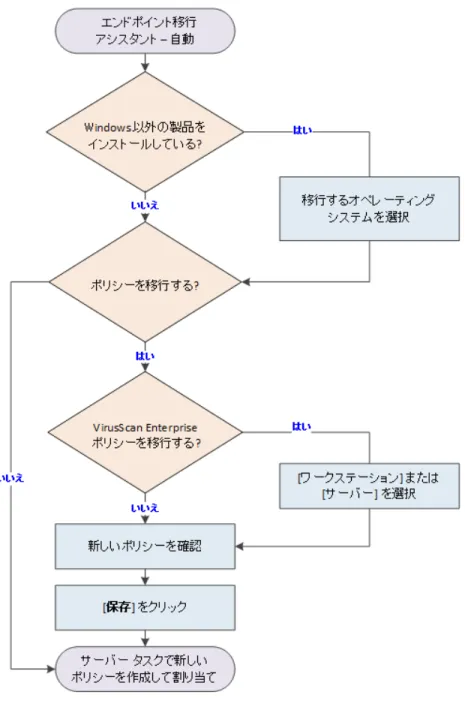
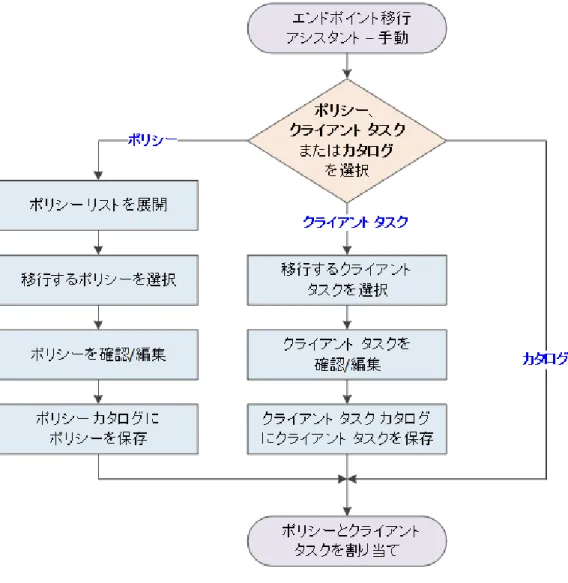
![表 4-2 複数のオペレーティング システムの設定の移行 ( 続き ) 移行する製品... 移行アシスタントが作成する脅威対策ポリシー... [マルチプラットフォーム ポリシーの作成] を 選択 [マルチプラットフォーム ポリシーの作成]の選択を解除 • VirusScan Enterprise • McAfee Endpoint Protection for Mac • VirusScan Enterprise for Linux • Windows、Mac、Linux に 1 つの オンアクセス スキ](https://thumb-ap.123doks.com/thumbv2/123deta/6445115.647735/28.918.168.865.124.593/オペレーティングマルチプラットフォームマルチプラットフォーム.webp)